
No próximo artigo daremos uma olhada no Inxi. Esta é uma ferramenta de informação de computador de linha de comando. Hoje existem muitos aplicativos, gratuitos e pagos, para poder consultar o detalhes do nosso hardware ou sistema operacional. Uma vez que é um Ferramenta CLI, poderemos usá-lo na versão Desktop ou Server. O Inxi está disponível nos repositórios padrão da maioria das distribuições Gnu / Linux e alguns sistemas BSD.
Esta é uma ferramenta de informação do sistema do sistema de linha de comando livre e de código aberto. Com ele veremos as informações sobre o hardware do computador: a CPU, os drivers, Xorg, o desktop, o Kernel, as versões do GCC, os processos, o uso de RAM, nosso IP público e uma grande variedade de informações úteis. Seja um disco rígido ou uma CPU, uma placa-mãe ou todos os detalhes de todo o sistema, o inxi os exibirá com precisão em segundos.
Esta ferramenta é um garfo de infobash, o script de informações bash sys de locsmif. Inxi é um script universal, portátil e de informações do sistema para IRC. O objetivo principal desta ferramenta é usá-la no IRC ou fóruns de suporte. Se você está procurando ajuda através de um fórum ou site onde alguém está solicitando as especificações do seu equipamento, simplesmente execute este comando e copie / cole a saída para fornecer os dados solicitados.
Como já disse linhas acima, esta é uma ferramenta de código aberto, portanto podemos encontrar seu código-fonte na página GitHub o projeto.
Instale o inxi
Esta ferramenta é disponível na maioria dos repositórios de distribuições Gnu / Linux. Podemos instalá-lo de várias maneiras, dependendo da distribuição que usamos. Para este artigo, usaremos a instalação do Ubuntu / Debian e seus derivados. Só teremos que abrir um terminal (Ctrl + Alt + T) e escrever nele:
sudo apt install inxi
Inxi exigirá alguns programas adicionais para funcionar corretamente em nosso sistema. Eles serão instalados junto com a ferramenta. No entanto, caso não sejam instalados automaticamente, teremos que localizá-los e instalá-los. Para listar todos os programas necessários para o funcionamento adequado, teremos que abrir um terminal (Ctrl + Alt + T) e executá-lo:
inxi --recommends
Se virmos um programa faltando na lista que o terminal nos mostrará, precisaremos instalá-lo antes de começar a usar esta ferramenta.
Algumas opções inxi
Veja as características gerais
Uma vez resolvidos os requisitos anteriores, podemos ver como usar esta ferramenta para obter os detalhes do nosso sistema Ubuntu. O uso desta ferramenta é bastante simples e direto. A partir do terminal, iremos executar o seguinte comando para veja os detalhes gerais de sua equipe:

inxi
Veja os recursos em detalhes
Para ver as características do seu sistema em mais detalhes, teremos que adicionar o Opção -F como é mostrado a seguir:

inxi -F
Veja os recursos de hardware
Caso queiramos obter os detalhes de alguma parte de hardware em particular, é possível? Claro que sim. Para mostrar apenas os detalhes do disco rígido, teremos que usar o Opção -D como é mostrado a seguir:

inxi -D
Se precisar detalhes da placa-mãe, podemos obtê-los adicionando o -M opção:

inxi -M
Quando precisamos de dados sobre nosso placa gráfica, só precisaremos adicionar o Opção -G comandar:

inxi -G
Você precisa de dados sobre o NIC? É tão simples quanto adicionar o Opção -N como é mostrado a seguir:

inxi -N
Veja a lista de repositórios em seu sistema
Como você pode ver nas saídas acima, seremos capazes de encontrar quase todos os detalhes do hardware em segundos. Mas esta ferramenta não só mostra detalhes de hardware. Também nos permitirá consultar algumas outras coisas. Por exemplo, podemos ver a lista de repositórios em nosso sistema adicionando o -r opção:
inxi -r
Ver o clima de um local
Com esta ferramenta podemos até ver os detalhes do clima de um determinado local. Sim, você leu certo. Para obter esses dados, você só precisa escrever algo como o seguinte:

inxi -W Santiago,Spain
Obter ajuda
Todos os itens acima são apenas parte do que você pode fazer com essa ferramenta. Você pode verifique todas as opções disponíveis (que são algumas) referindo-se à página de manual do comando:
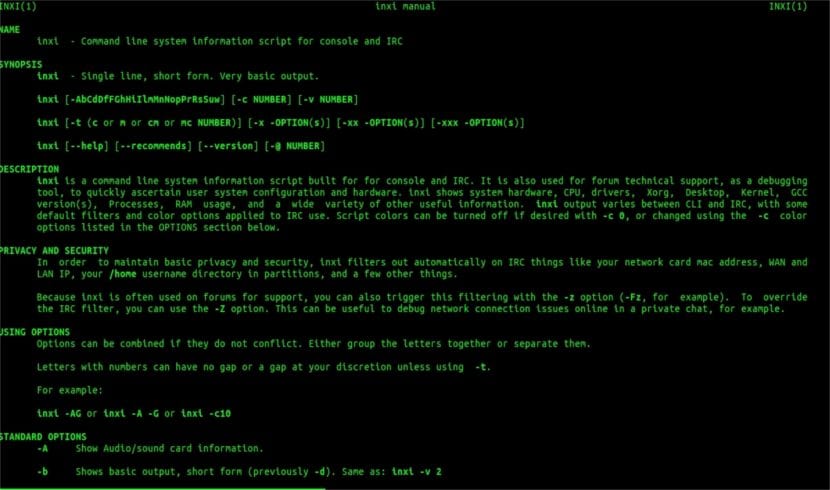
man inxi
desinstalar inxi
Podemos remover esta ferramenta do nosso sistema de uma forma simples. Abrimos um terminal (Ctrl + Alt + T) e escrevemos nele:
sudo apt remove inxi && sudo apt autoremove
Se você quiser saber mais sobre este utilitário, você pode consultar o site do projeto.
va genial